Uw belgeschiedenis wissen op de iPhone

Uw iPhone bewaart een geschiedenis van recente oproepen die u hebt gedaan en ontvangen. Voor het grootste deel is deze lijst behoorlijk handig. Als u echter privacy prefereert, is het eenvoudig genoeg om individuele oproepen uit de oproepgeschiedenis van uw iPhone te verwijderen of zelfs de hele lijst met recente oproepen tegelijk te wissen. Zo gaat u het doen.
Begin met het openen van uw telefoon-app.
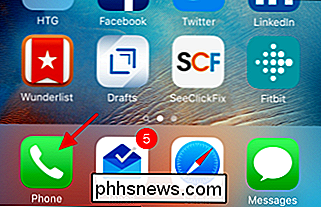
Schakel in de app Telefoon naar het tabblad Recent om uw oproepgeschiedenis te bekijken en klik vervolgens op Bewerken in de rechterbovenhoek.
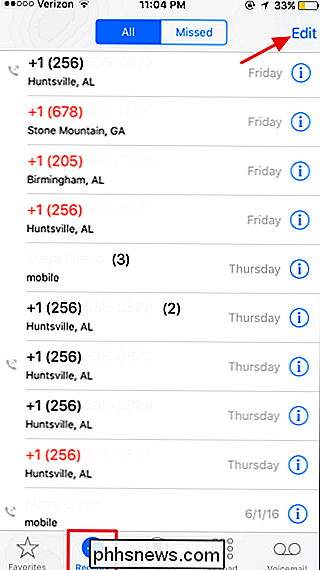
Na u klik op Bewerken, rood Verwijder knoppen verschijnen aan de linkerkant van elke recente oproep. Als u een specifieke oproep uit uw oproepgeschiedenis wilt verwijderen, klikt u op de knop Verwijderen aan de linkerkant.
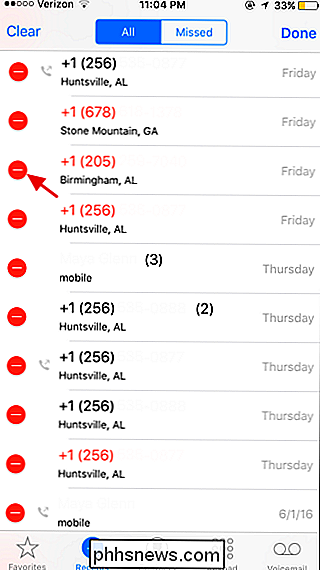
Wanneer u op de knop Verwijderen links van een oproep klikt, schuift die oproep naar links om een tweede knop Verwijderen weer te geven. Klik op dat om het verwijderen te bevestigen en het gesprek uit uw belgeschiedenis te verwijderen.
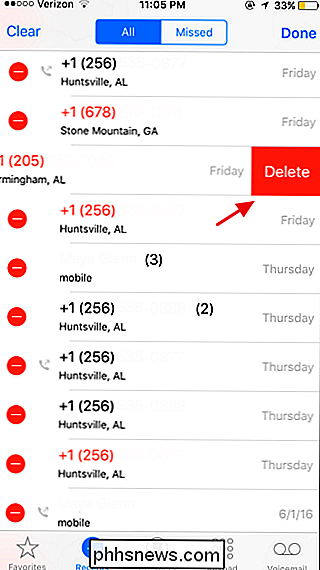
U kunt ook uw volledige belgeschiedenis in één keer wissen. Klik gewoon op Wissen in de linkerbovenhoek ...
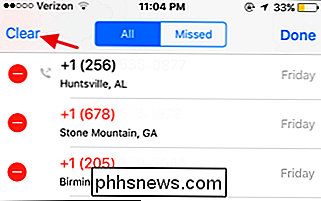
... en verifieer vervolgens uw actie door op de knop "Alle recidiveringen wissen" te klikken.
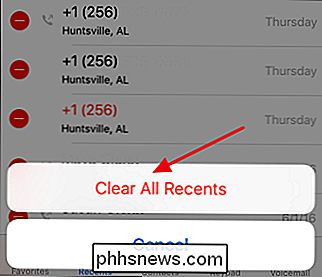
Dat is alles. Het wissen van uw belgeschiedenis is een eenvoudige taak en kan u helpen een bepaald niveau van privacy te handhaven, vooral als u uw telefoon met anderen deelt of niet de moeite neemt om deze te vergrendelen met een wachtwoord.

Gebruik "Verzenden naar" om eenvoudig bestanden over te zetten naar uw Android-apparaat
Het menu "Verzenden naar" bestaat al sinds Windows 95; zo lang zijn veel gebruikers het misschien vergeten. U weet het misschien niet, maar u kunt "Verzenden naar" gebruiken om bestanden slim over te zetten naar uw Android-apparaat. Wat bedoelen we met "slim"? Wanneer u "Verzenden naar" gebruikt om bestanden op uw Android-telefoon of -tablet te plaatsen, worden ze niet gewoon in de hoofdmap van uw opslag geplaatst.

Een screensaver gebruiken als achtergrond bij OS X
Vandaag brengen we u een leuk trucje: u kunt een bewegende schermbeveiliging instellen als bureaubladachtergrond op OS X. Alles wat u nodig heeft is een enkele Terminal-opdracht en een paar seconden tijd. Natuurlijk, deze truc biedt niet veel bruikbare waarde, behalve dat het leuk is. Maar het is zeker dat je wat vragen van vrienden of collega's laat horen over hoe je het hebt gedaan.



